ブックマークツールバーをChromeの1つのボタンに減らして、余分な画面を不動産にしたいですか?これで、簡単なコマンドラインスイッチを追加できます。
前
そこには…長い間見続けてきた同じ古いブックマークツールバーがあります。それについて何かをして、そのUIをより合理化する時間です!

ブックマークツールバーボタン用にChromeをセットアップする
Chromeを新しい美しいブックマークツールバーボタンに対応させるには、ほんの少しの準備作業が必要です。 Chromeのショートカットを見つけて右クリックします。 「プロパティ」を選択します。
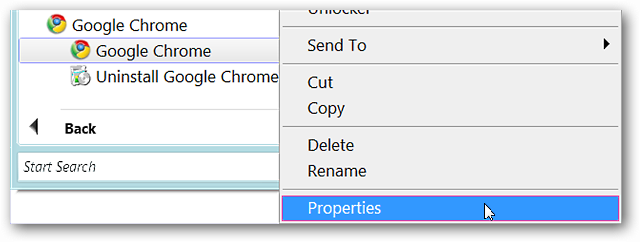
クリックスルーすると、「ショートカット」タブが表示された「プロパティ」ウィンドウが表示されます。

「ターゲット」のアドレス領域で、次のコマンドをターゲットパスの最後に追加する必要があります。 最後の引用符とブックマークメニューコマンドの間に1つのスペースを残すようにしてください。.

以下は、ターゲットパスがどのように見えるかの例です。

または、例として、冒険者であり、サンプルシステムにあるような複数のコマンドラインスイッチを有効にした場合、ターゲットパスは次のようになります。

完了したら、「適用」をクリックしてから「OK」をクリックします。
後
その美しい小さなボタンを見てください!邪魔なツールバーを使わずに、すべてのブックマークに簡単にアクセスできます。新しいツールバーボタンをお楽しみください!
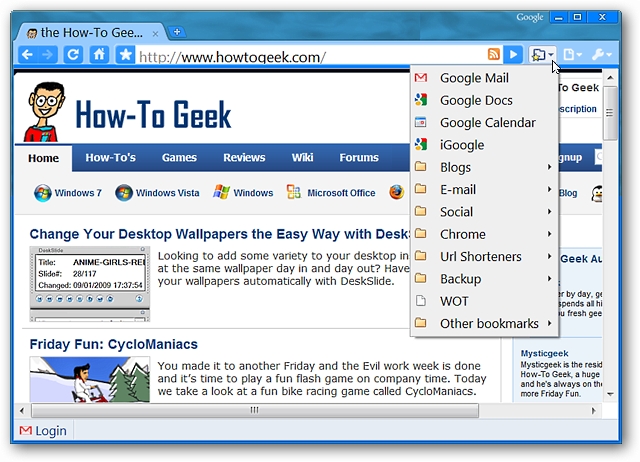
動作するもの: Google Chromeバージョン2.x –4.x。
インストール先: Windows Vista(32ビット)、Service Pack 2






